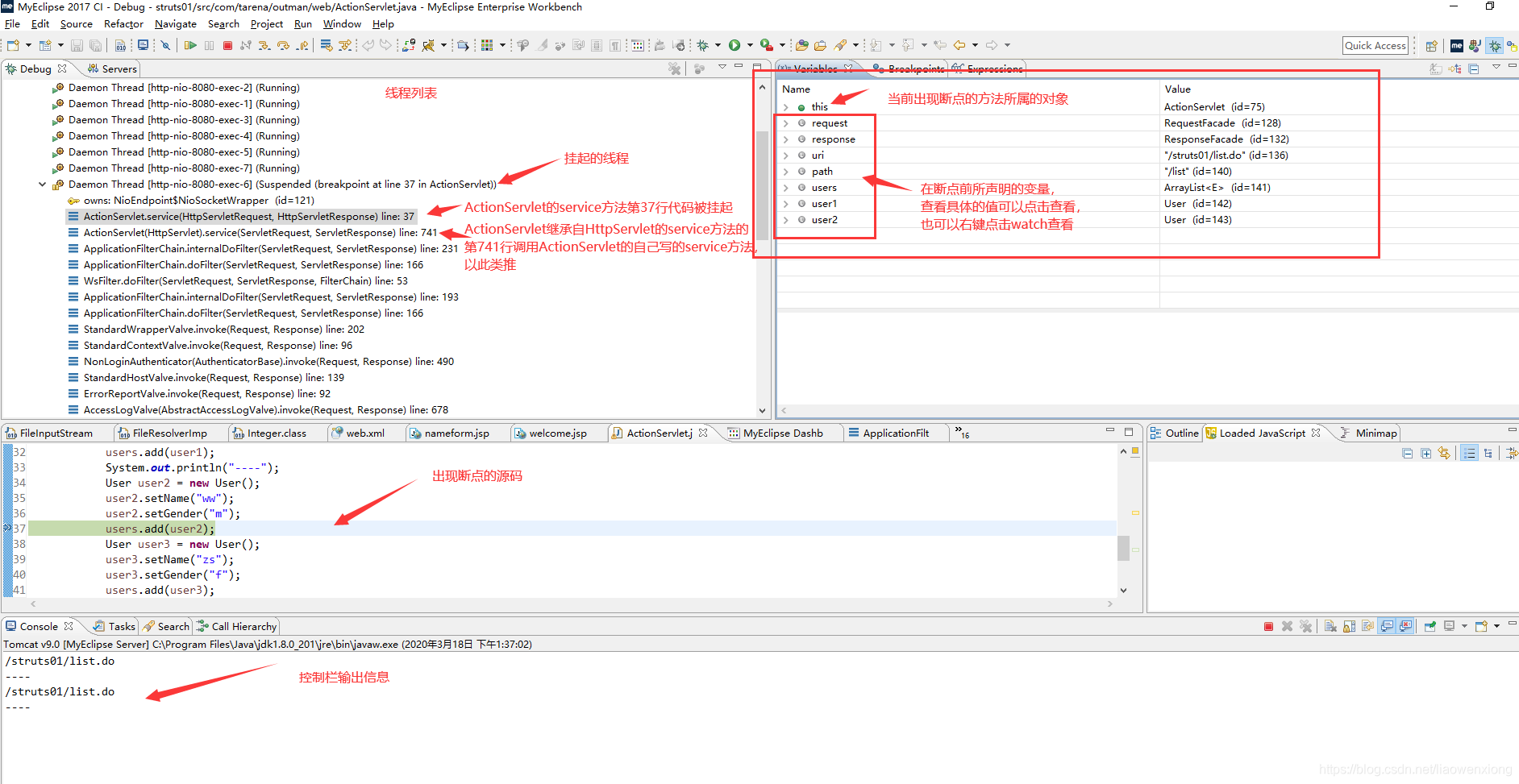文章目录
1、在需要的代码行处打断点
有三种方式添加断点:
右键添加断点
把鼠标移到需要的代码行左侧的行码显示栏,按右键点击toggle breakpoint添加断点,再次点击toggle breakpoint取消断点
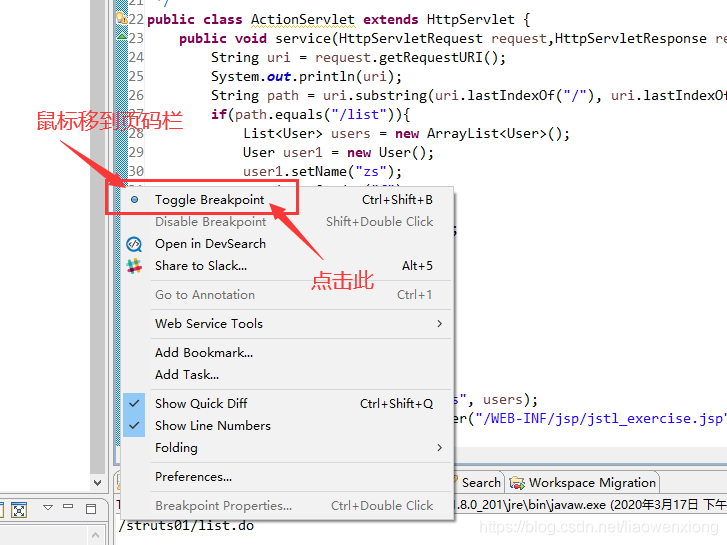
双击添加断点
鼠标移到需要添加断点的代码行左侧的页码栏,双击添加断点,再次双击取消断点
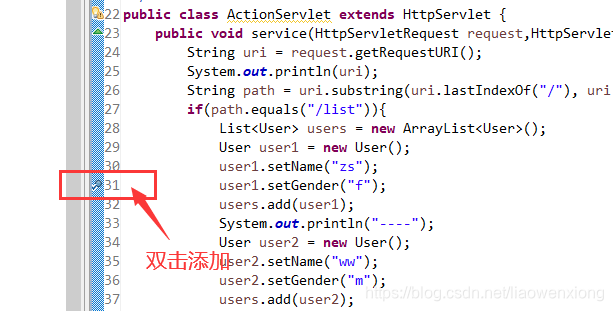
快捷键添加断点
鼠标点中需要添加断点的代码行,按shift+ctrl+b组合键添加断点
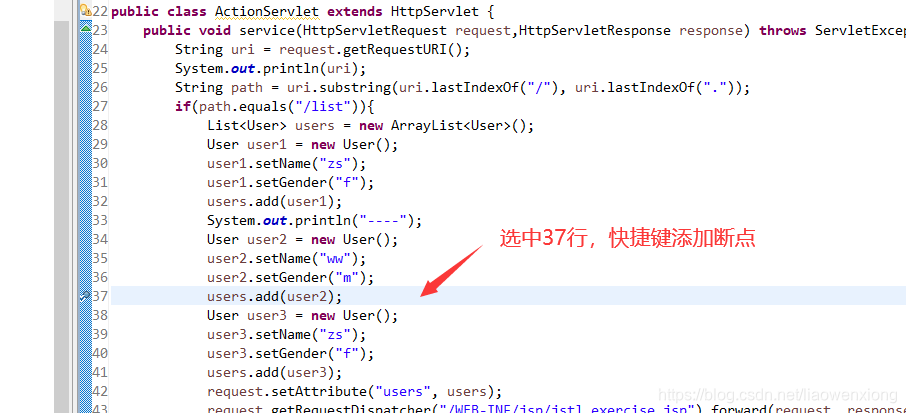
2、以debug模式开启服务器
开启服务器后,通过浏览器访问程序,MyEclipse会自动打开debug视图,程序执行到首个断点处就会被挂起了
通过debug执行列表,选择服务器启动
列表有服务器直接点击开启即可,如果列表中没有你要的服务器,你可以点击 debug as,如果当前是web project,你可以选择server application,接着会让你选择要debug的服务器。你也可以打开debug configurations窗口,选择服务器debug。
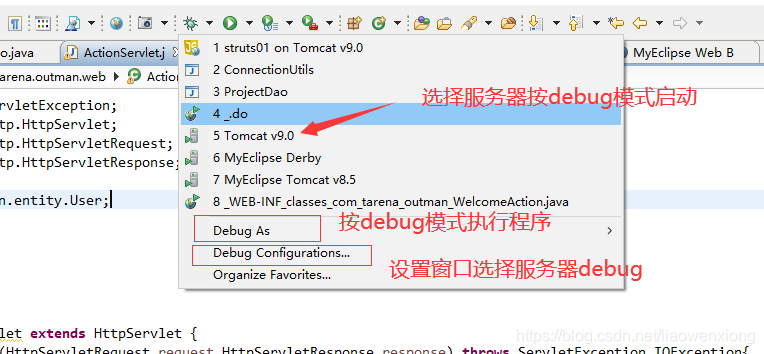
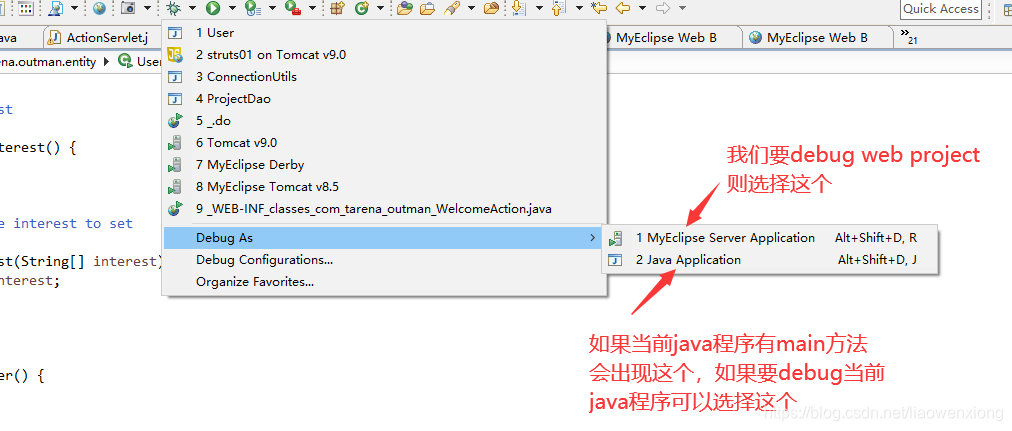
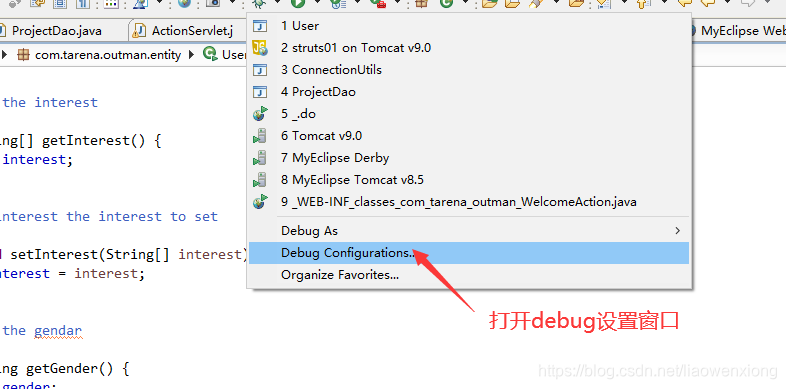
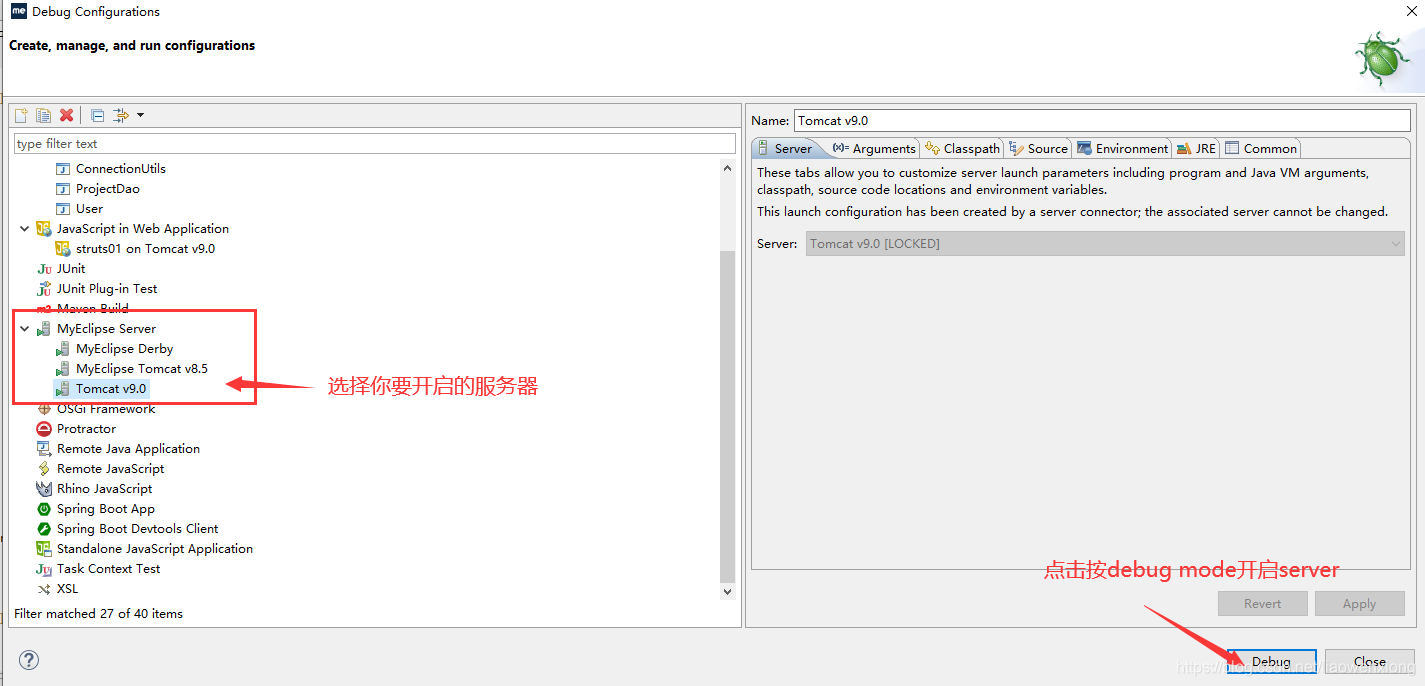
当前程序按右键,选择debug as,再选择服务器启动
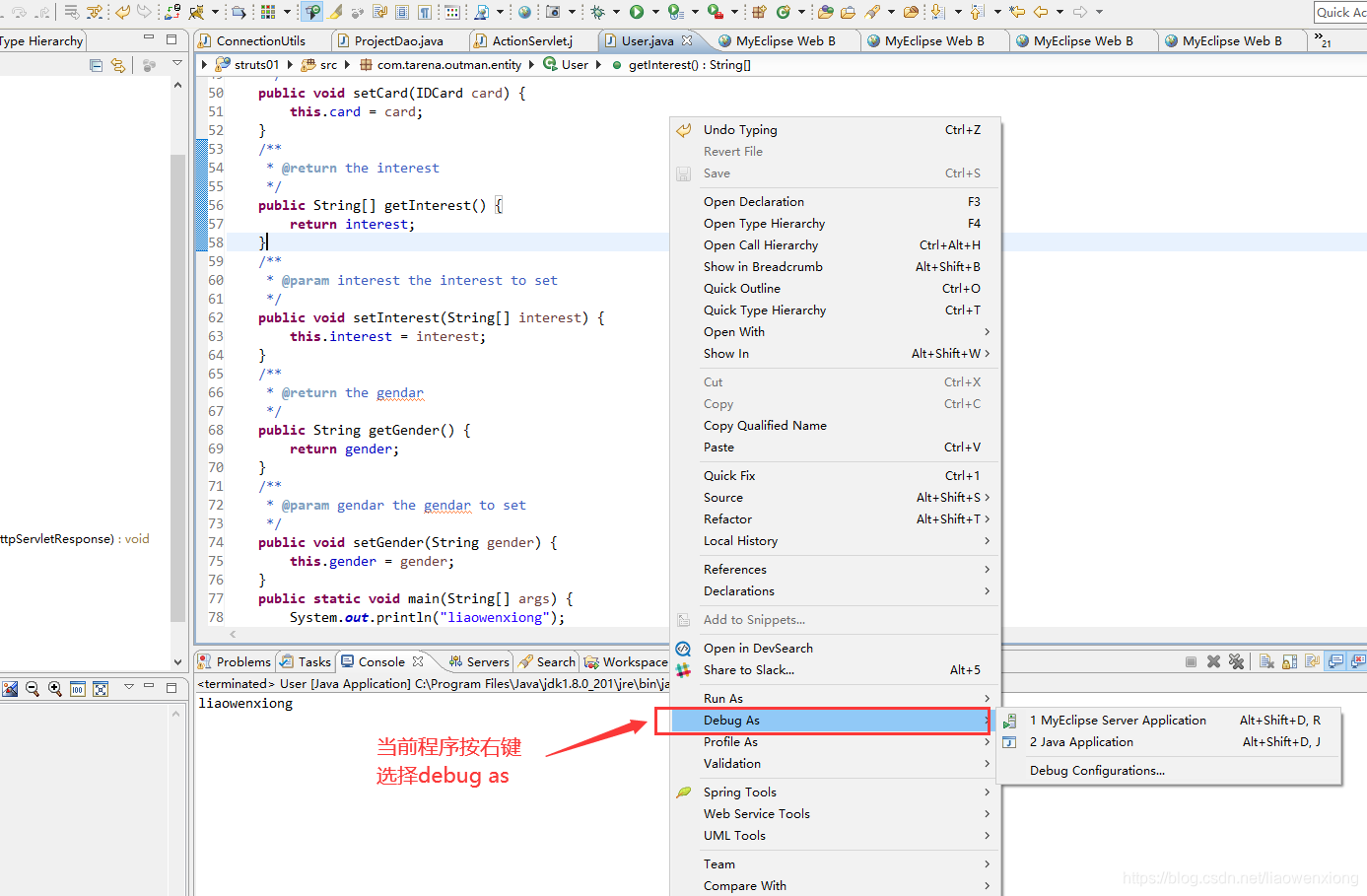
开发视图底部server列表选择服务器开启
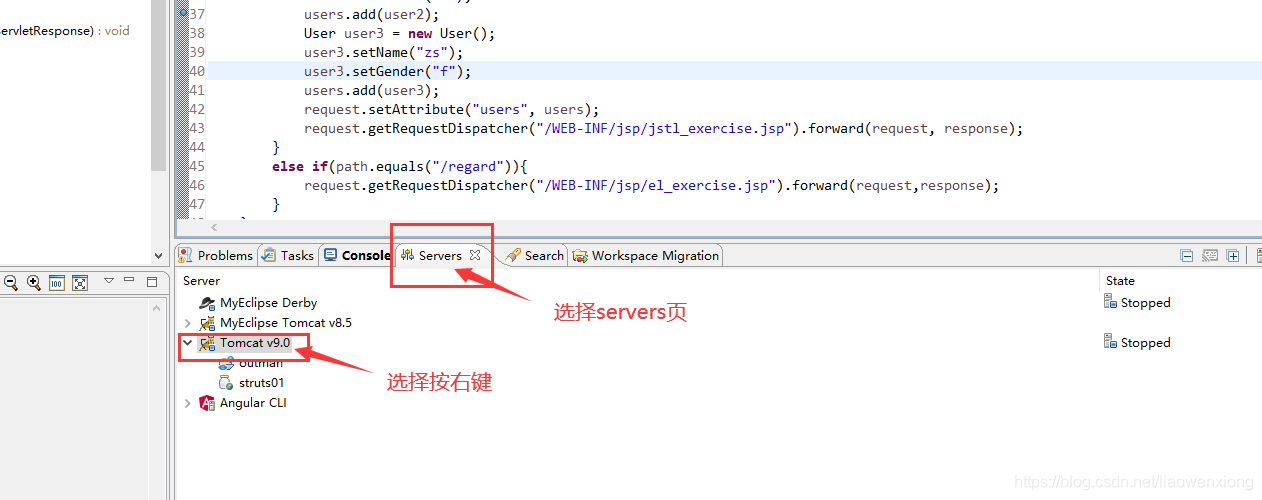
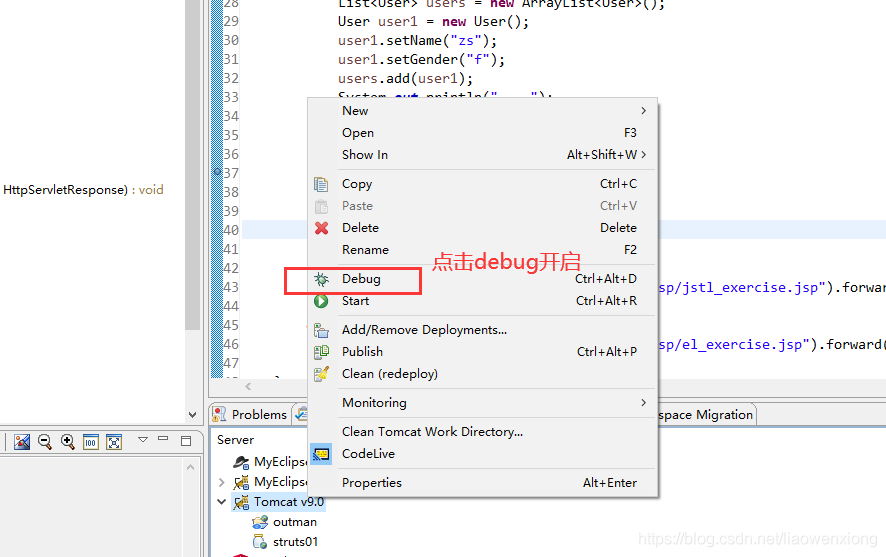
debug视图,打开server列表,选择服务器开启
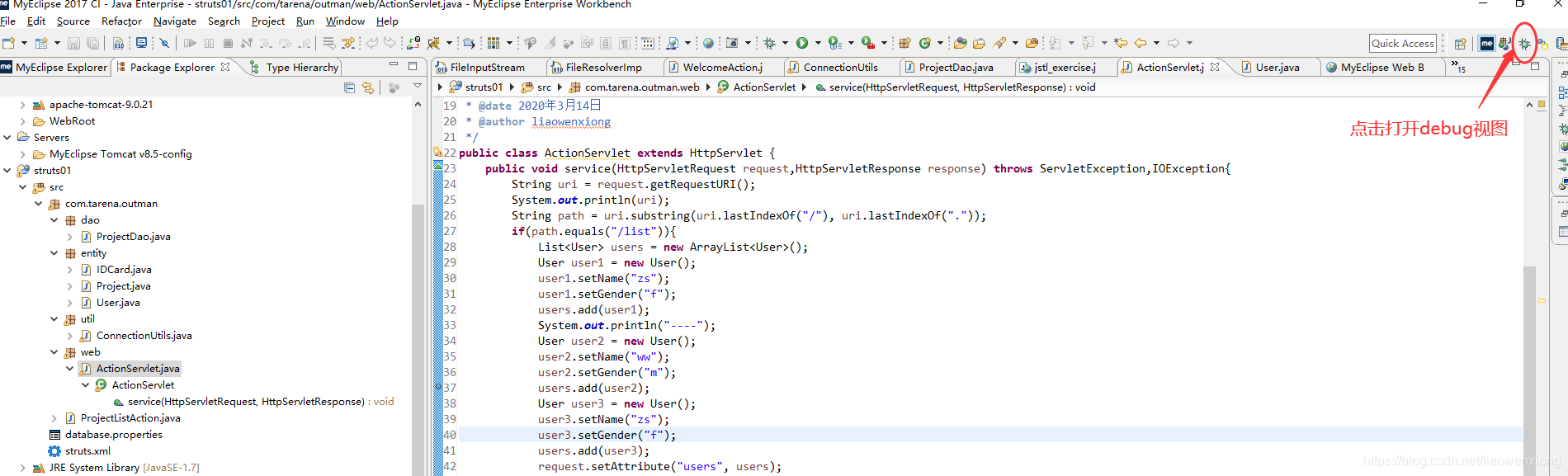
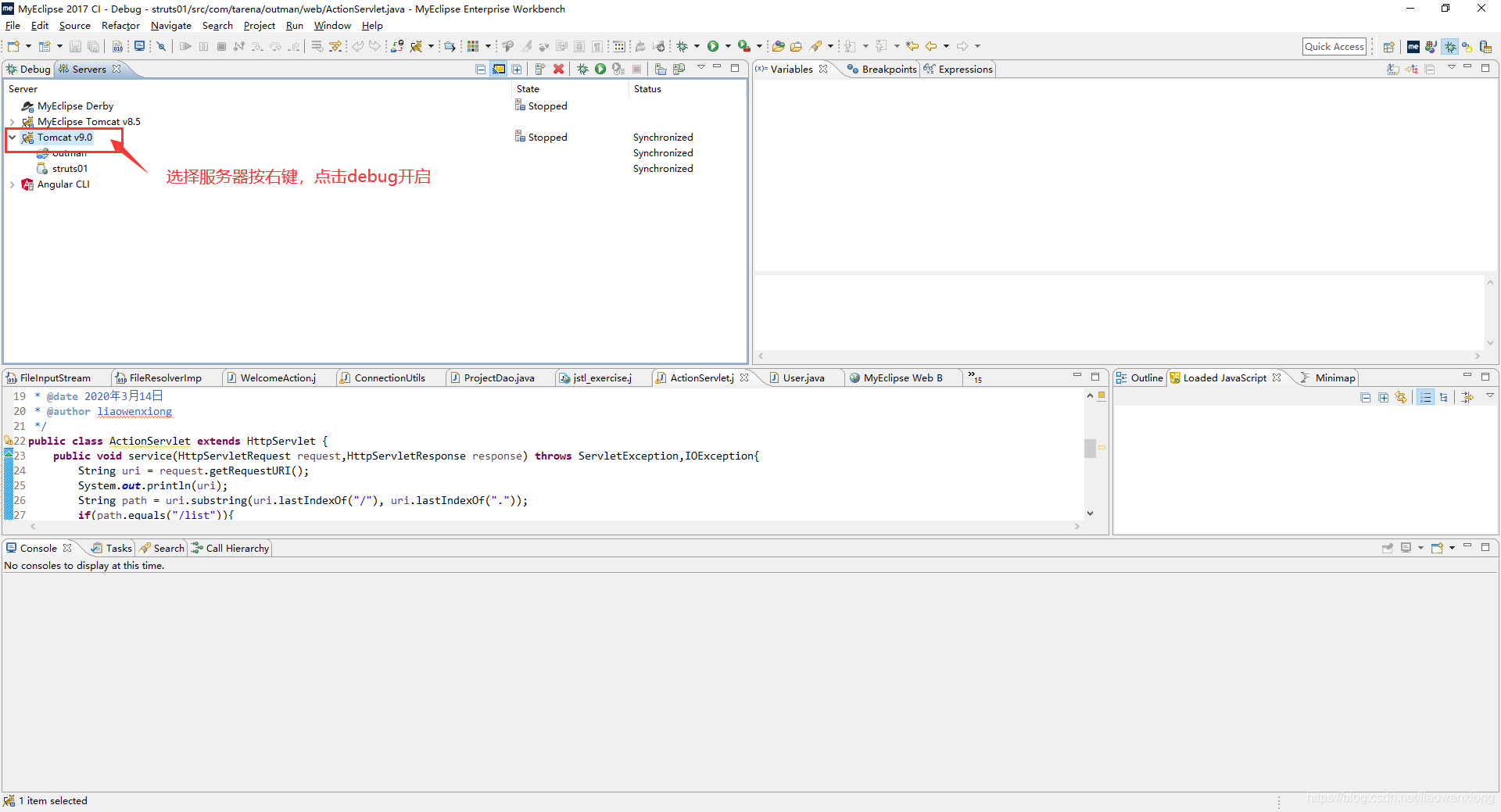
3、debug视图详解
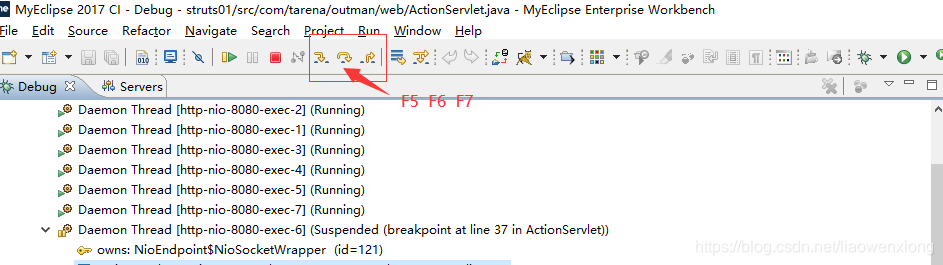
F5:当前代码行有调用方法,则会进入该方法,没有方法则直接执行到下行代码
F6:逐行执行代码
F7:如果有下个断点则会执行到下个断点,若没有则执行完当前方法并跳出当前方法,返回到当前方法的调用处
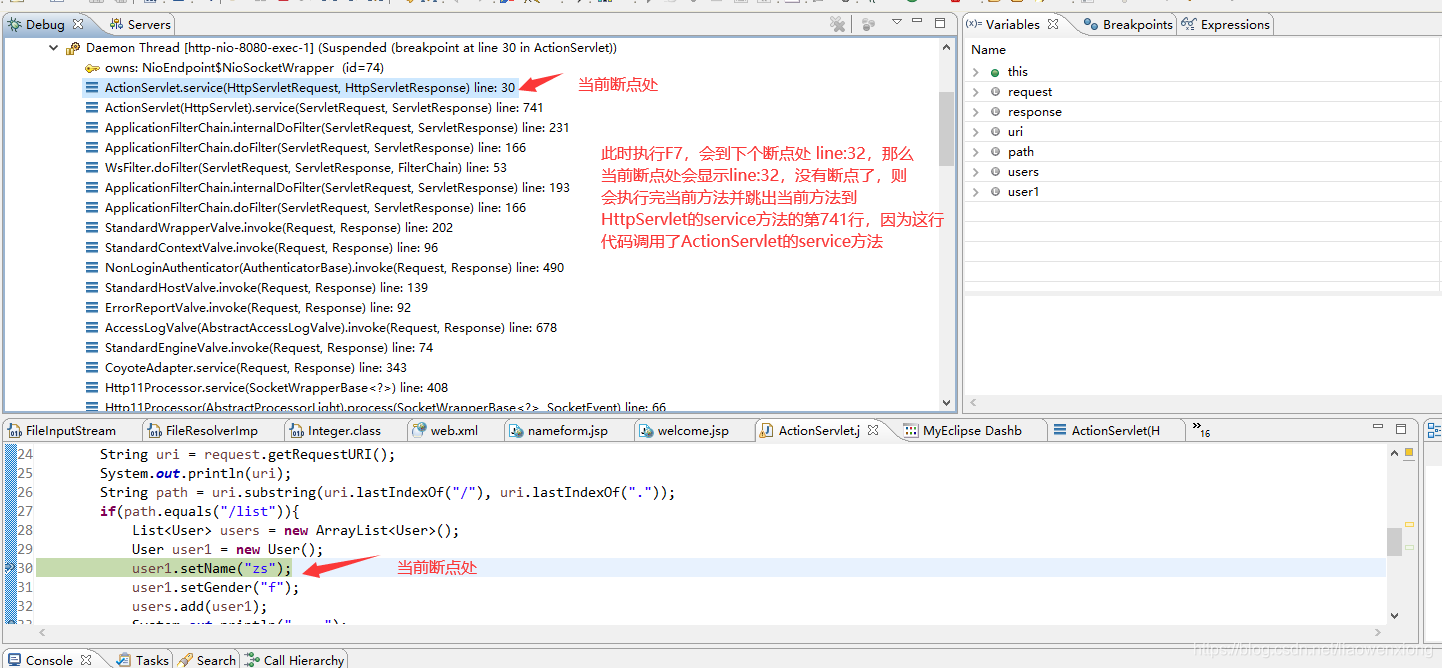
F8:就是resume,执行F8时如果遇到下个断点就挂起,否则执行到结束